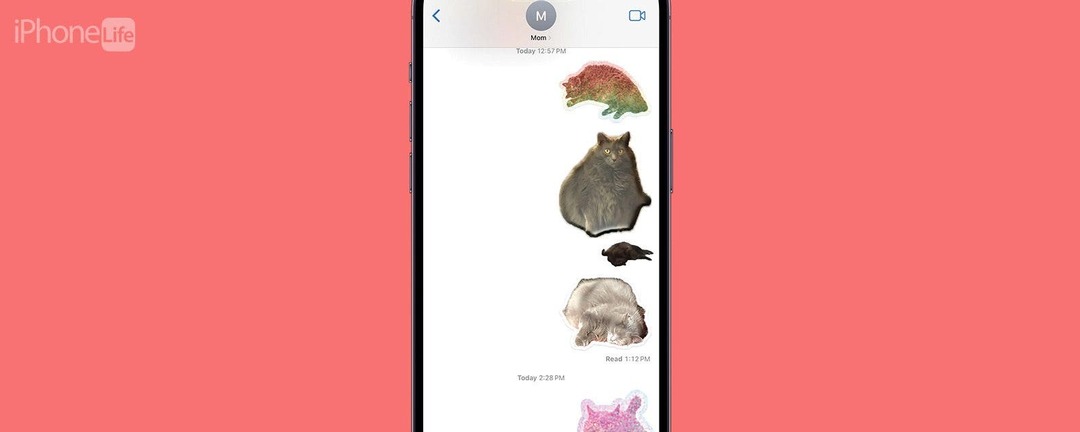
* Tento příspěvek je součástí Život iPhoneNewsletter Tip dne. Přihlásit se. *
iOS 17 s sebou přinesl spoustu skvělých nových funkcí. Ale nové Custom Photo Stickers jsou zatím mojí oblíbenou aktualizací. S iOS 16 jsme získali možnost odstranění obrázku z pozadí fotografie. To tento koncept přebírá, zjednodušuje a pak nám dává spoustu nových a zábavných způsobů, jak jej přizpůsobit. Zde je návod, jak vytvořit nálepku z fotografie na iPhone s iOS 17.
Proč si tento tip zamilujete
- Vytvářejte nálepky různých předmětů, které budou dostupné prostřednictvím klávesnice emotikonů, ať už píšete kdekoli.
- Přidejte k nálepkám efekty, například vytvořte z nich GIF, otočte je na holografické a další.
Jak z obrázku udělat nálepku s iOS 17
Požadavky na systém:
Chcete-li použít tento tip, musíte mít aktualizován na iOS 17 na kterémkoli z následujících zařízení:
- iPhone 14, 14+, Pro, Pro Max
- iPhone 13. 13 mini, Pro, Pro Max
- iPhone 12, 12 mini, Pro, Pro Max
- iPhone 11, Pro, Pro Max
- iPhone XS, XS Max
- iPhone XR
- iPhone SE (2nd Gen nebo novější)
Než začneme, je třeba si uvědomit několik důležitých věcí. Za prvé, k vytvoření animované nálepky na iPhone, budete muset vybrat Live Photo. Statické nálepky můžete vytvořit s libovolnou fotografií, ale aby byla nálepka animovaná, fotografie musí být živá fotografie. I když budete moci posílat nálepky do téměř každé textové aplikace, některé aplikace ještě nejsou aktualizovány, aby umožňovaly animaci nálepky. Navíc nálepky někdy zůstanou velmi malé a rozmazané. Stalo se to, když jsme sdíleli naše vlastní nálepky ve společnosti iPhone Life Slack.

Objevte skryté funkce svého iPhone
Získejte každý den jeden tip (se snímky obrazovky a jasnými pokyny), abyste svůj iPhone zvládli za pouhou minutu denně.
Dalším problémem, který lidé s touto funkcí mívají, je, že má problém zachytit předmět. Ne všechny fotografie mají jasně definovaný předmět, který má umělá inteligence identifikovat, takže se snažte vybírat fotky, kde je jasný předmět. Uživatelé také zjišťují, že někdy je možnost Live Sticker vychytralá a zdá se, že v současné době funguje pouze v aplikaci Zprávy. Doufejme však, že tato funkce bude s budoucími aktualizacemi fungovat ve více nativních aplikacích Apple a dalších.
Nakonec je důležité si uvědomit, že druhá osoba, se kterou sdílíte nálepku, musí mít aktualizaci na iOS 17, aby viděl zamýšlený výsledek. Se vším, co bylo řečeno, je tato funkce stále velmi cool. Zde je návod, jak na to!
Jak vyrobit nálepky iPhone Emoji z fotografie
Používání této funkce je tak zábavné a už jsem vytvořil mnoho nálepek své kočky a poslal je své rodině a přátelům. Pokud chcete být informováni o nejnovějších aktualizacích softwaru Apple, nezapomeňte se zdarma zaregistrovat Tip dne!
- Otevři Fotky aplikace a vyberte snímek, kde objekt jasně vyčnívá z pozadí. Pokud chcete, aby byla nálepka animovaná, vyberte si živou fotografii.
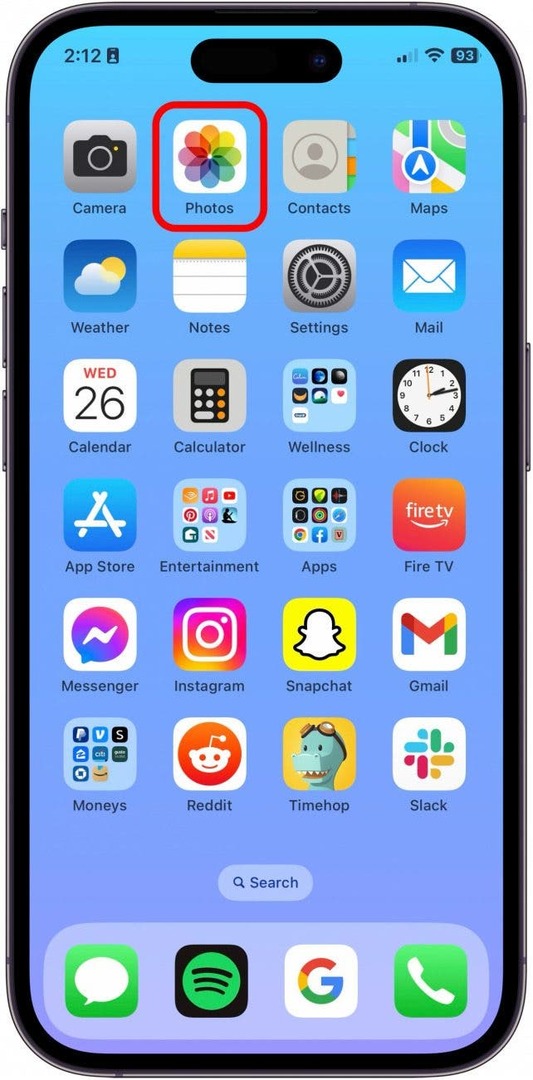
- Klepněte na obrázek.

- Poté klepněte a krátce podržte přímo na předmětu, čímž vyvoláte nabídku. Budete vědět, že předmět byl zvýrazněn, protože kolem okraje předmětu bude stříbrná čára.
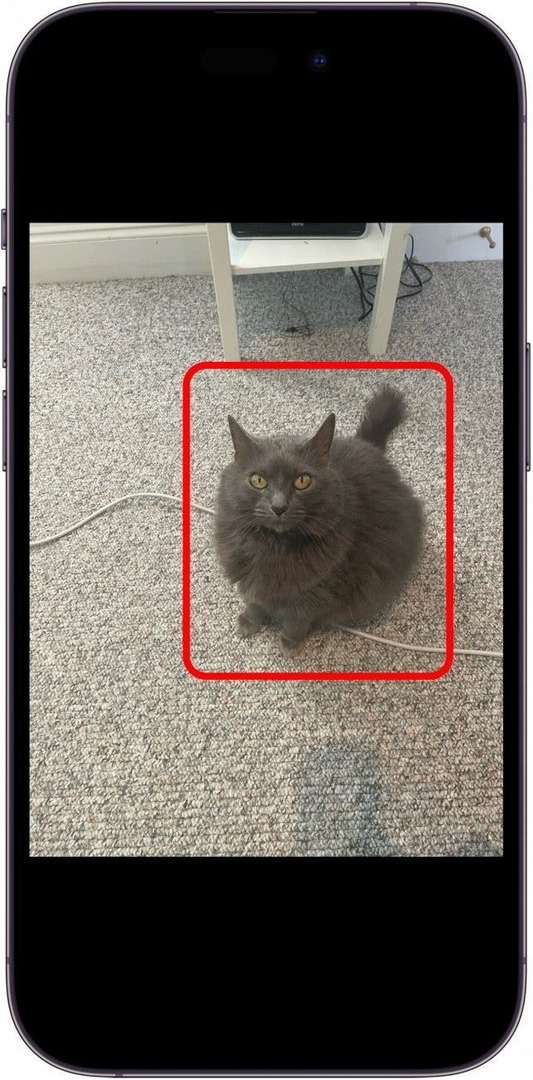
- Klepněte Přidat nálepku.
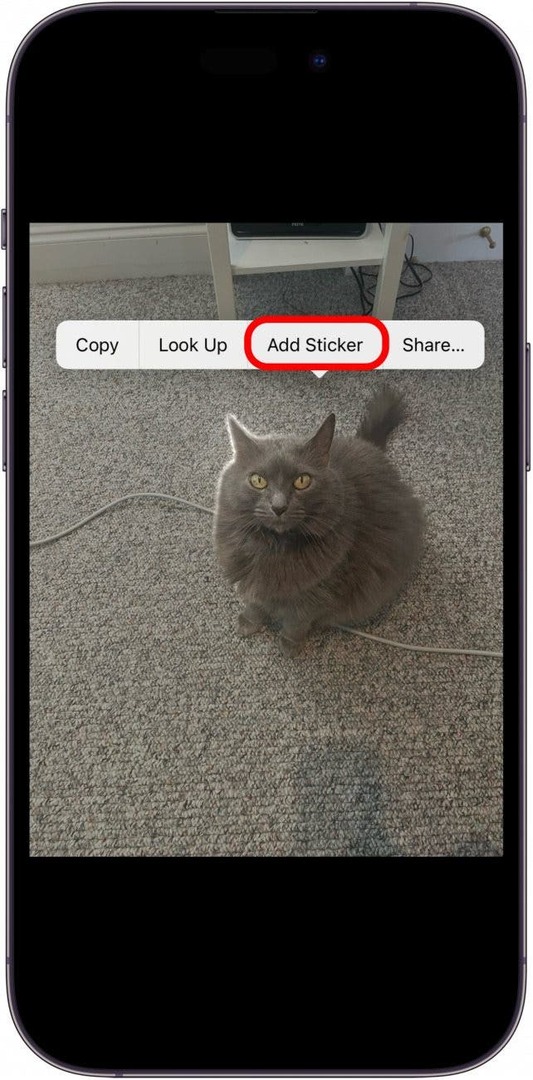
- Dále, pokud chcete přidat efekt, klepněte na Přidat efekt.
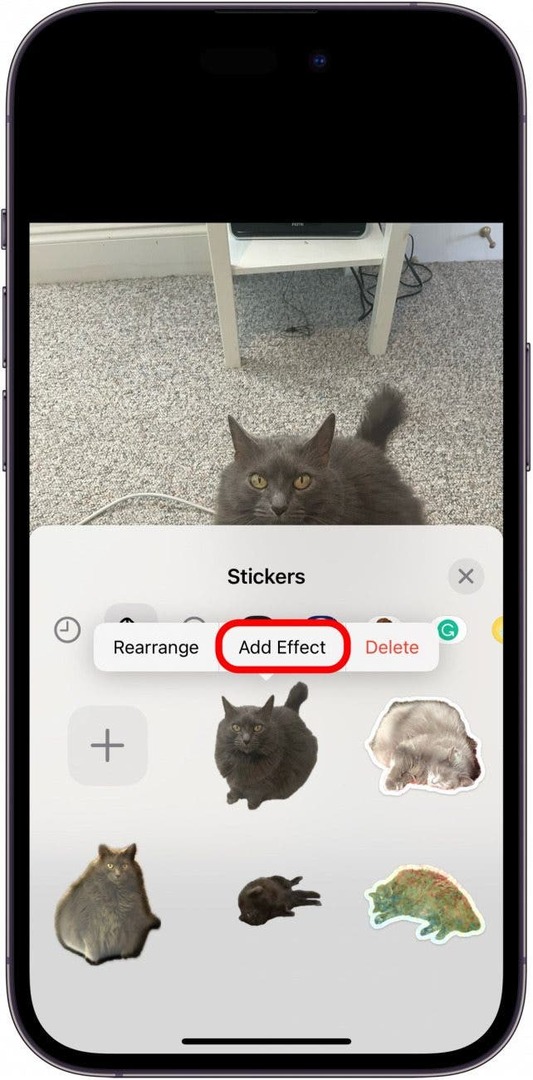
- Odtud si můžete vybrat Originál volba.
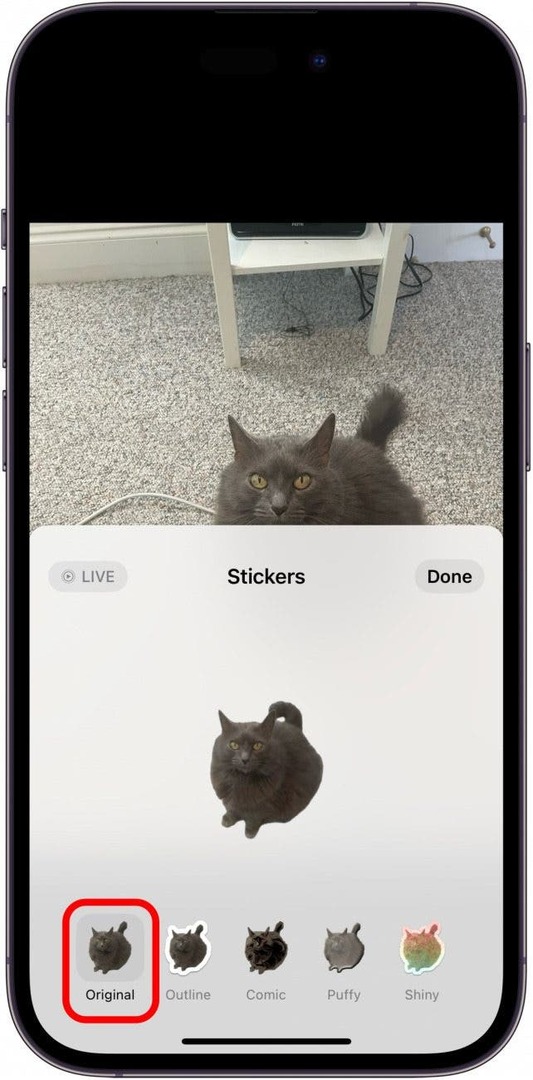
- Pomocí možnosti Původní můžete také klepnout Žít v rohu, dokud fotografie, kterou jste vybrali, byla živá fotografie pro animaci vaší nálepky.
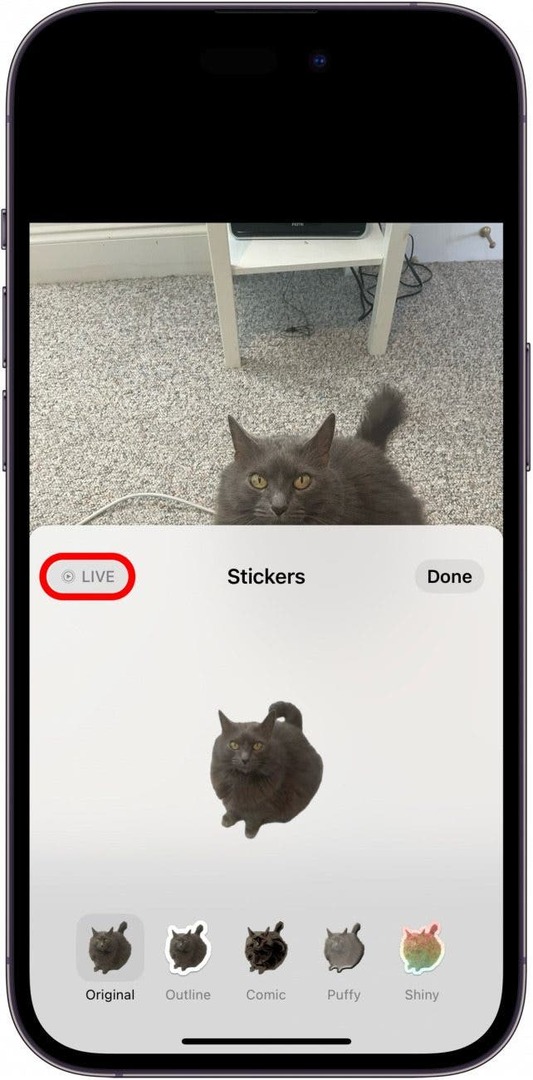
- Můžete si také vybrat Obrys, která dodá vašemu předmětu silný bílý obrys, stejně jako skutečná nálepka.
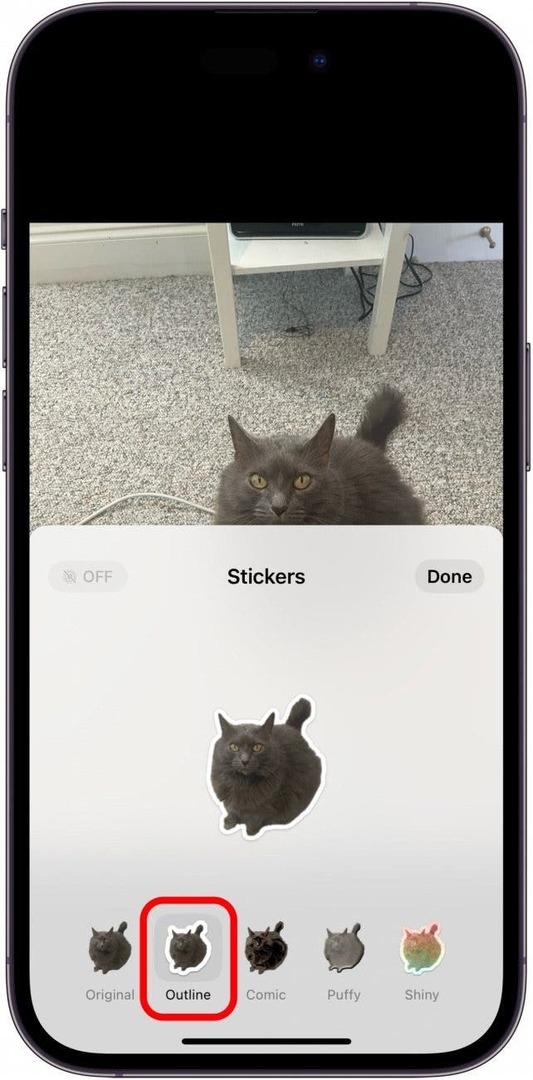
- The Komik možnost změní váš předmět na kresbu.
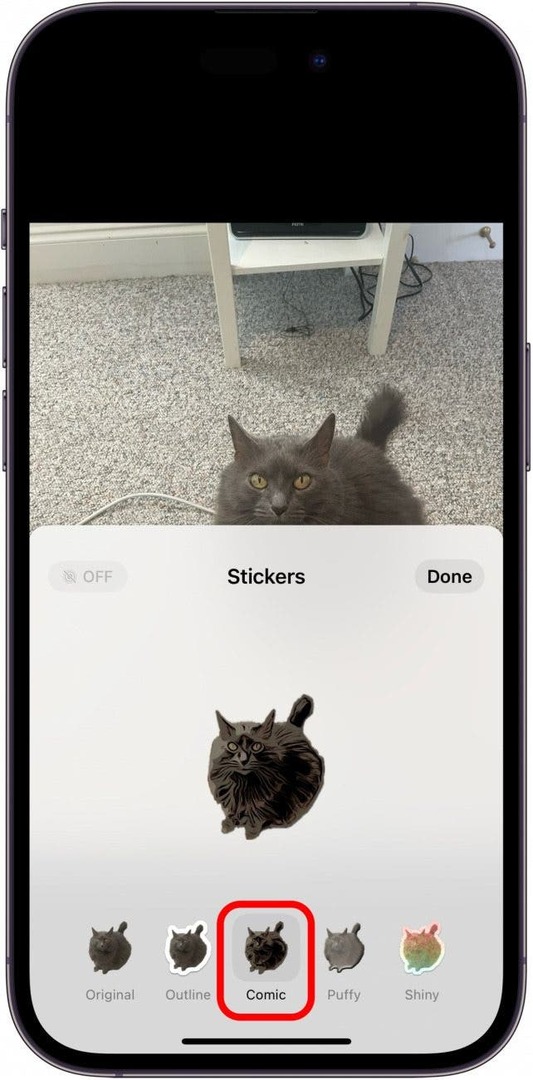
- The Nabubřelý tato možnost způsobí, že nálepka bude vypadat jako 3D nafouklá nálepka. Svůj iPhone můžete naklonit a hrát si se stíny a světlem, abyste viděli, že je 3D.
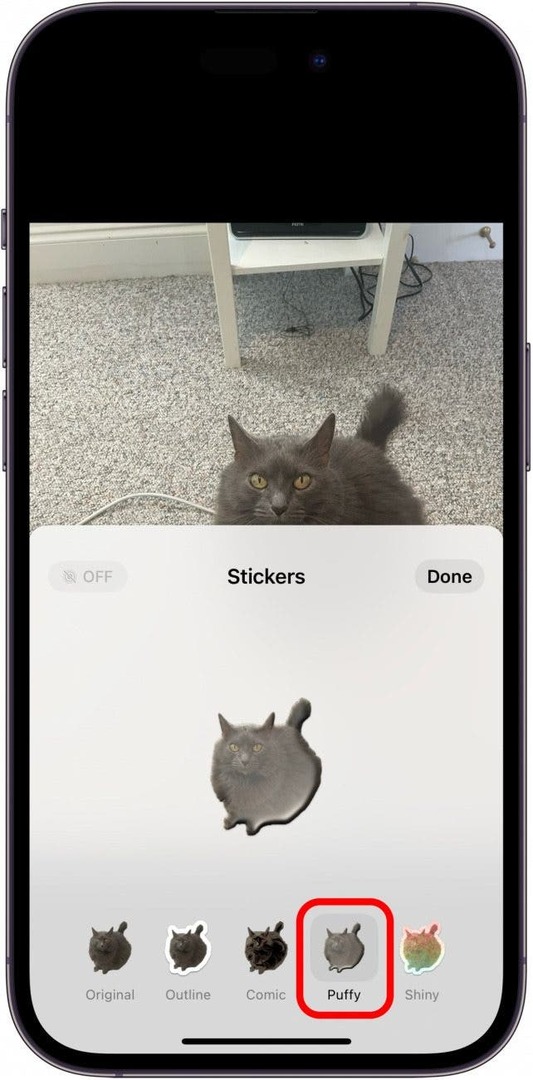
- A nakonec je tu Lesklý možnost, která změní vaši nálepku na holografickou. Toto je nejinteraktivnější, když pohybujete iPhonem směrově.
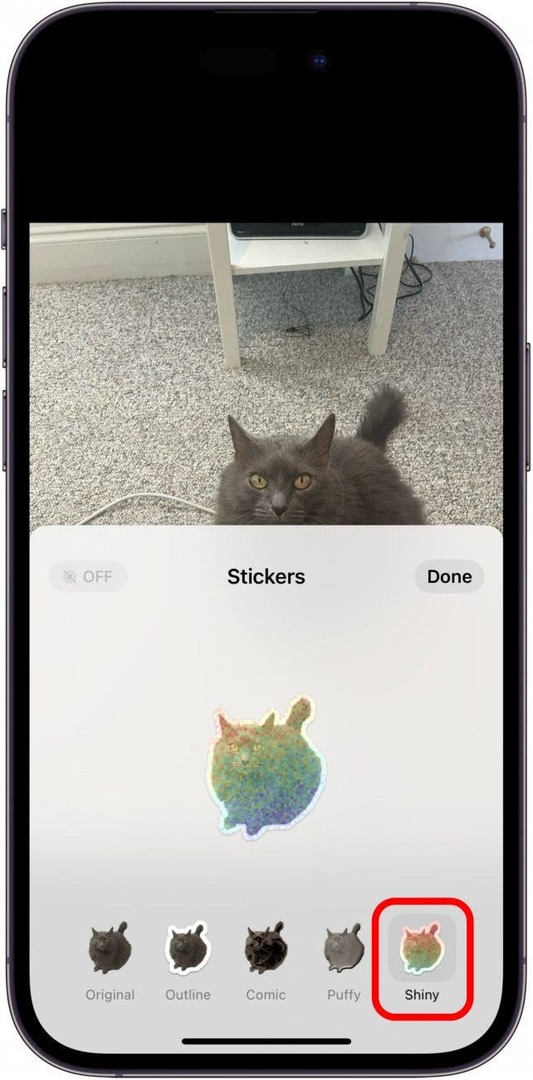
- Klepněte Hotovo pro uložení nálepky.
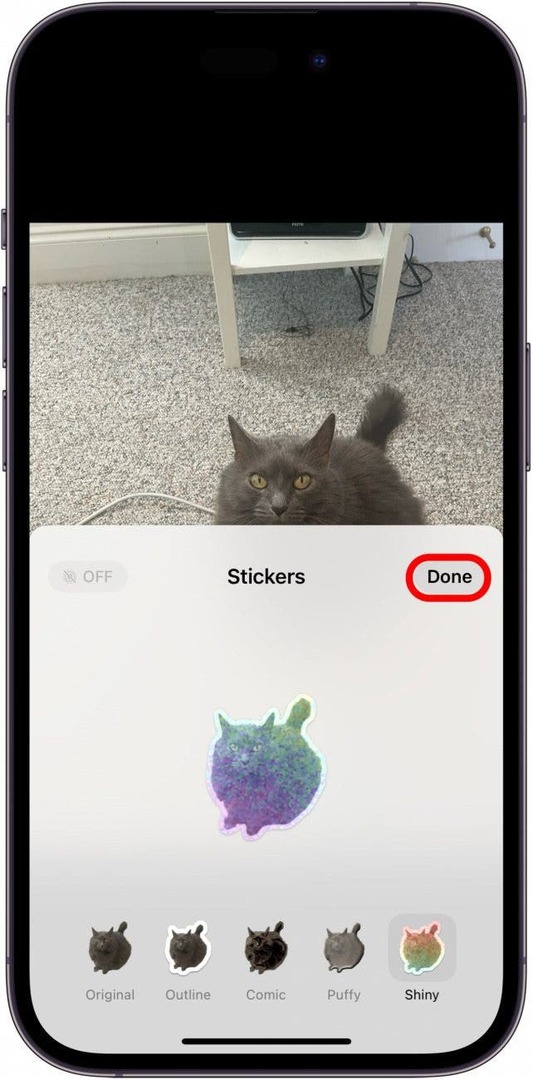
- Nyní, chcete-li vložit nálepku, otevřete Klávesnice Emoji kdekoli můžete psát.
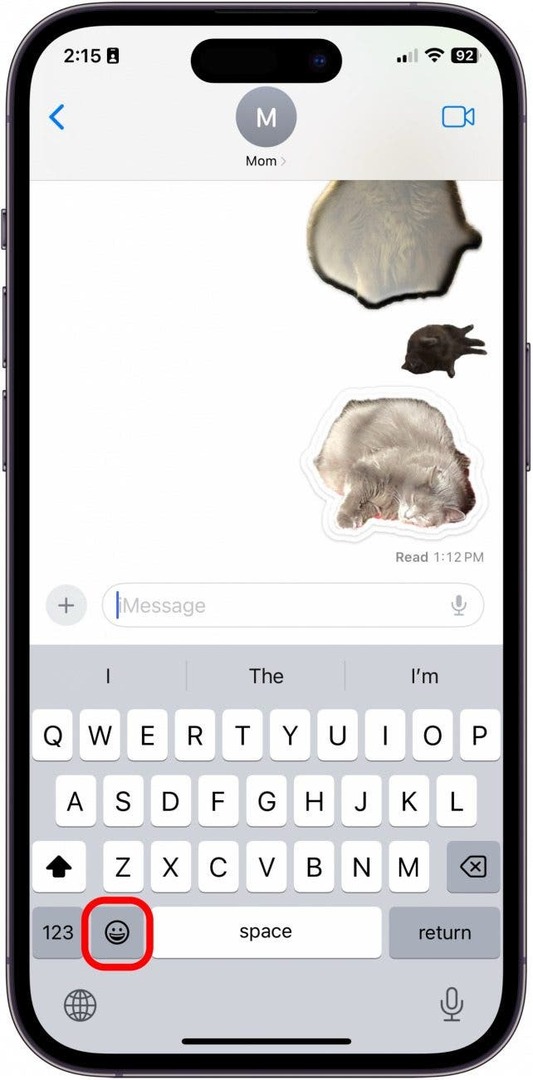
- Přejetím zleva doprava získáte přístup ke všem uloženým nálepkám.
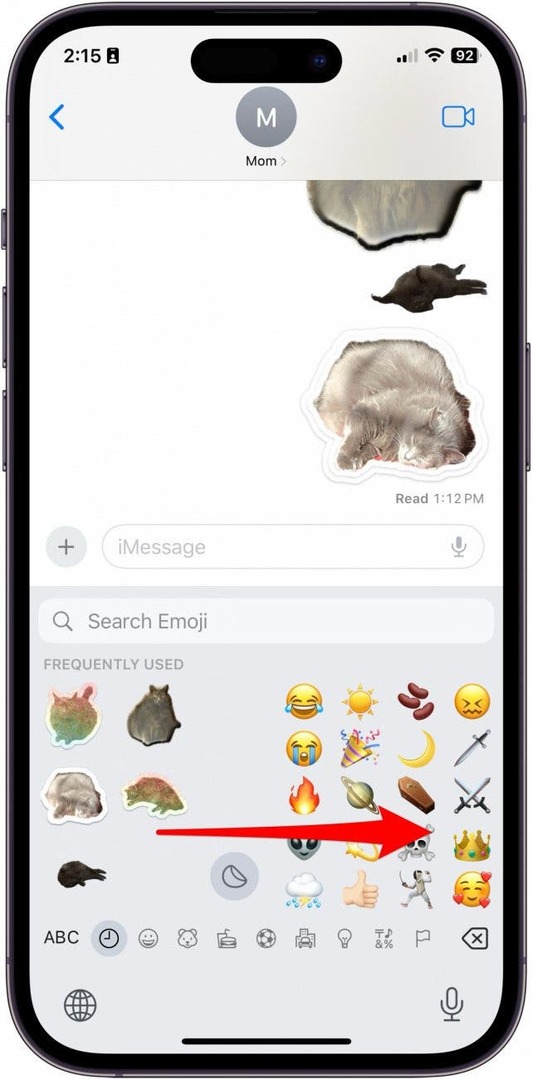
A to je způsob, jak používat skvělou novou funkci s názvem Custom Photo Stickers, která přichází, když aktualizujete svůj iPhone na iOS 17!